uos如何使用和设置鼠标-uos桌面版v20操作手册
 EE
EE
08月25日 11:10
此文约为2566字,阅读需要7分钟

鼠标是计算机的常用输入设备。使用鼠标,可以使操作更加简便快捷。 对于笔记本电脑用户,当没有鼠标时,也可以使用触控板代替鼠标进行操作。
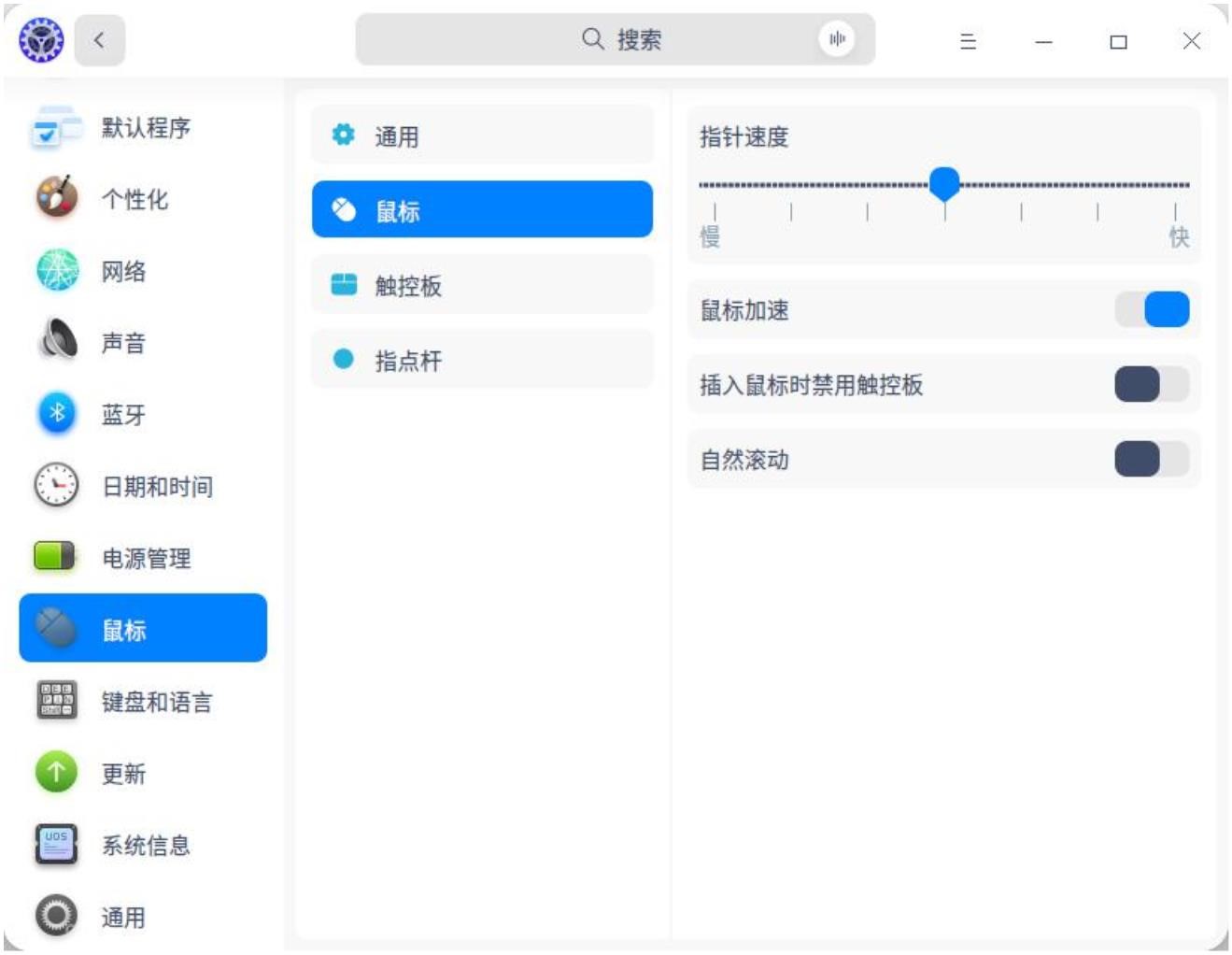
1.通用设置
1. 在控制中心首页,点击2. 点击 通用。
3. 开启 左手模式,调节鼠标和触控板的滚动速度,双击速度。
![]() :开启左手模式后,鼠标和触控板的左右键功能互换。
:开启左手模式后,鼠标和触控板的左右键功能互换。
2.鼠标设置
插入或连接鼠标后,在控制中心进行相关设置,让其更符合您的使用习惯。
![]() :当没有触控板时,不会显示 “插入鼠标时禁用触控板”。
:当没有触控板时,不会显示 “插入鼠标时禁用触控板”。
1. 在控制中心首页,点击![]() 。
。
2. 点击 鼠标。
3. 调节 指针速度,控制鼠标移动时指针移动的速度。
4. 点击 自然滚动 / 鼠标加速 开关,开启相应功能。
![]() :开启鼠标加速,提高了指针精确度,鼠标指针在屏幕上的移动距离会根据移动速度的 加快而增加。可以根据使用情况开启或关闭。
:开启鼠标加速,提高了指针精确度,鼠标指针在屏幕上的移动距离会根据移动速度的 加快而增加。可以根据使用情况开启或关闭。
![]() :自然滚动开启后,鼠标滚轮向下滚动,内容会向下滚动;鼠标滚轮向上滚动,内容会 向上滚动。
:自然滚动开启后,鼠标滚轮向下滚动,内容会向下滚动;鼠标滚轮向上滚动,内容会 向上滚动。
|
uos系统桌面版用户操作手册 |
||
| 1.uos系统桌面版基本操作 | 登录 |
uos如何使用图形和远程登录 |
| 锁屏 |
uos如何使用锁屏 |
|
| 注销 |
uos如何使用注销(登出) |
|
| 关机重启 |
uos如何使用关机重启 |
|
|
启动级别切换 |
uos如何使用启动级别(切换) |
|
| 分辨率配置 |
uos如何使用分辨率配置 |
|
| 2.uos系统桌面版系统管理 | 账户设置 | |
| 网络账户 | ||
| 显示设置 | ||
| 系统监视器 | ||
| 系统修复工具 | ||
| 显卡驱动管理器 | ||
| 备份还原工具 | ||
| 设备管理器 | ||
| 日志收集工具 | ||
| 打印管理器 | ||
|
3.uos系统桌面版桌面的使用与配置 |
桌面 | |
| 任务栏 | ||
| 启动器 | ||
| 窗口管理器 | ||
| 键盘交互 |
uos如何使用键盘交互 |
|
| 触控板手势 |
uos如何使用触控板手势 |
|
| 触屏手势 |
uos如何使用触屏 |
|
|
4.uos系统桌面版常用软件 |
联系人 | |
| 浏览器 | ||
| 终端 | ||
| 编辑器 | ||
| 文档查看器 | ||
| 文件管理器 | ||
| 录屏 | ||
| 启动盘制作工具 |
uos如何制作U盘启动盘 |
|
| 日历 | ||
| 看图 |
uos如何运行看图和关闭看图 |
|
| 相册 |
uos如何运行和关闭相册 |
|
| 音乐 |
uos如何运行和关闭音乐 |
|
| 影院 |
uos如何运行和关闭影院 |
|
| 计算器 |
uos如何使用计算器 |
|
| 下载器 | ||
| 软件安装包 | ||
|
字体管理器 |
uos如何使用字体管理器 |
|
| 取色器 |
uos如何使用取色器 |
|
| 画板 |
uos如何使用画板 |
|
| 归档管理器 | ||
| 语音记事本 |
uos如何使用语音记事本 |
|
| 应用商店 | ||
未知的网友